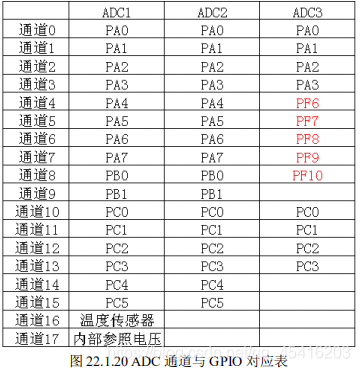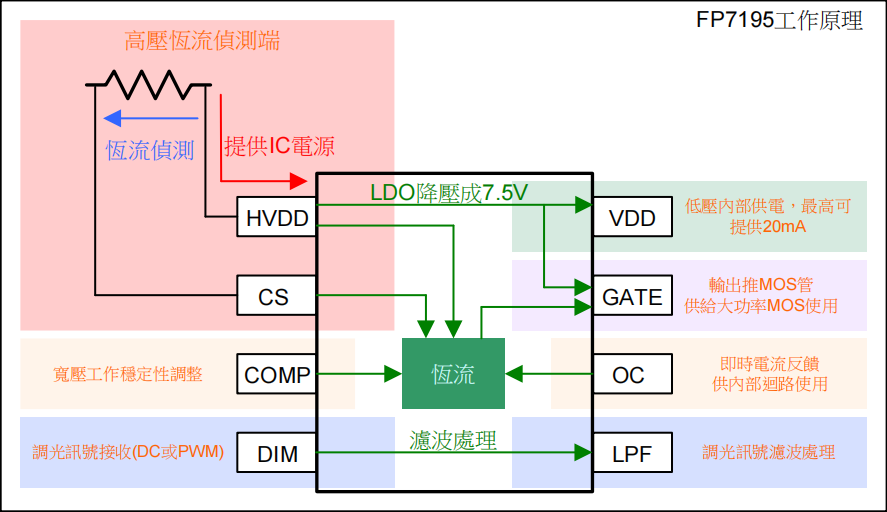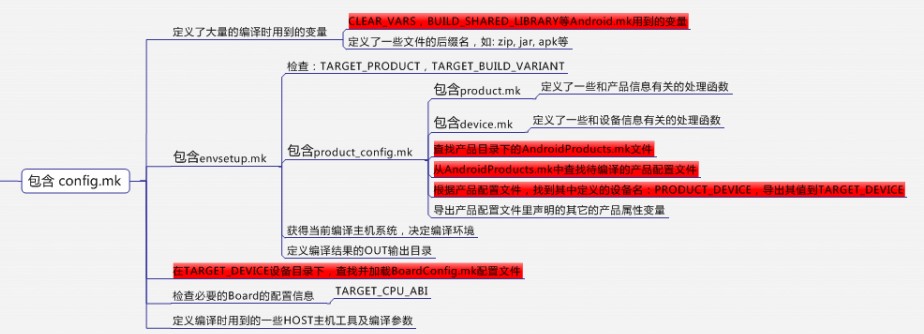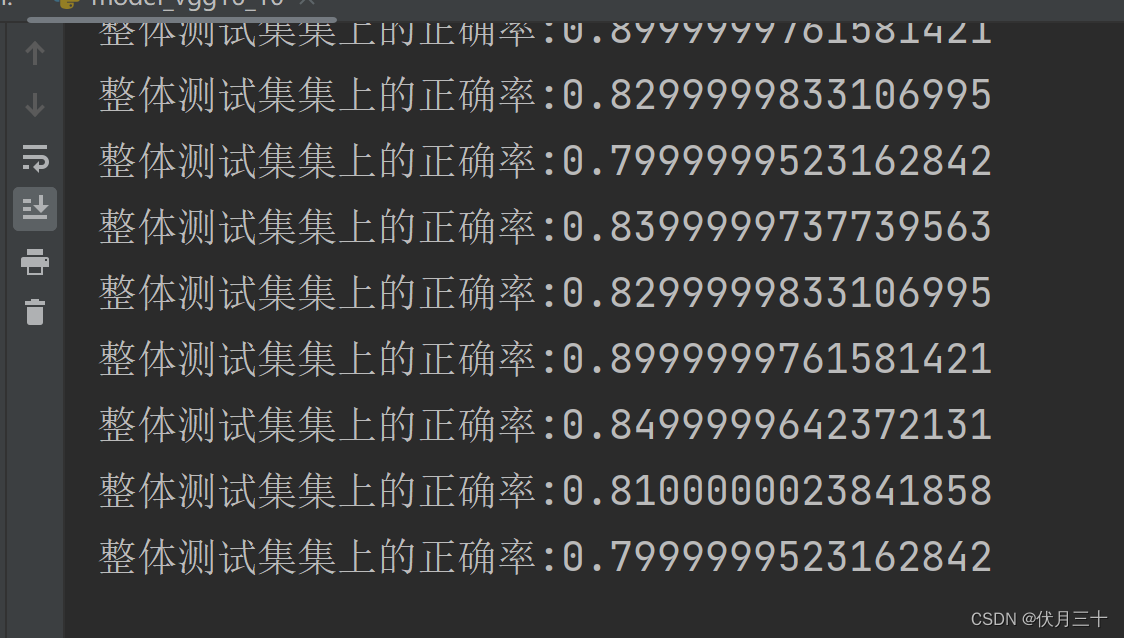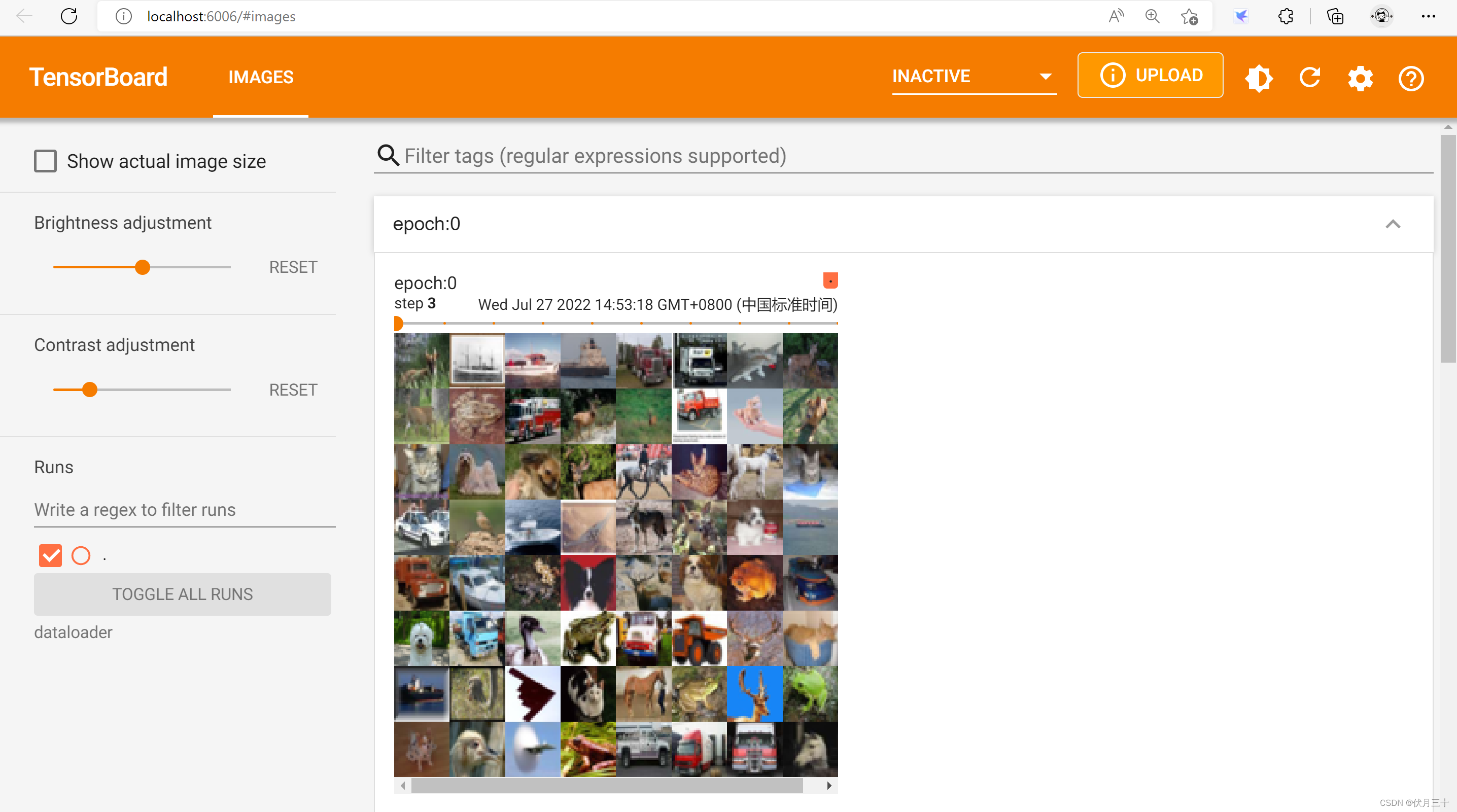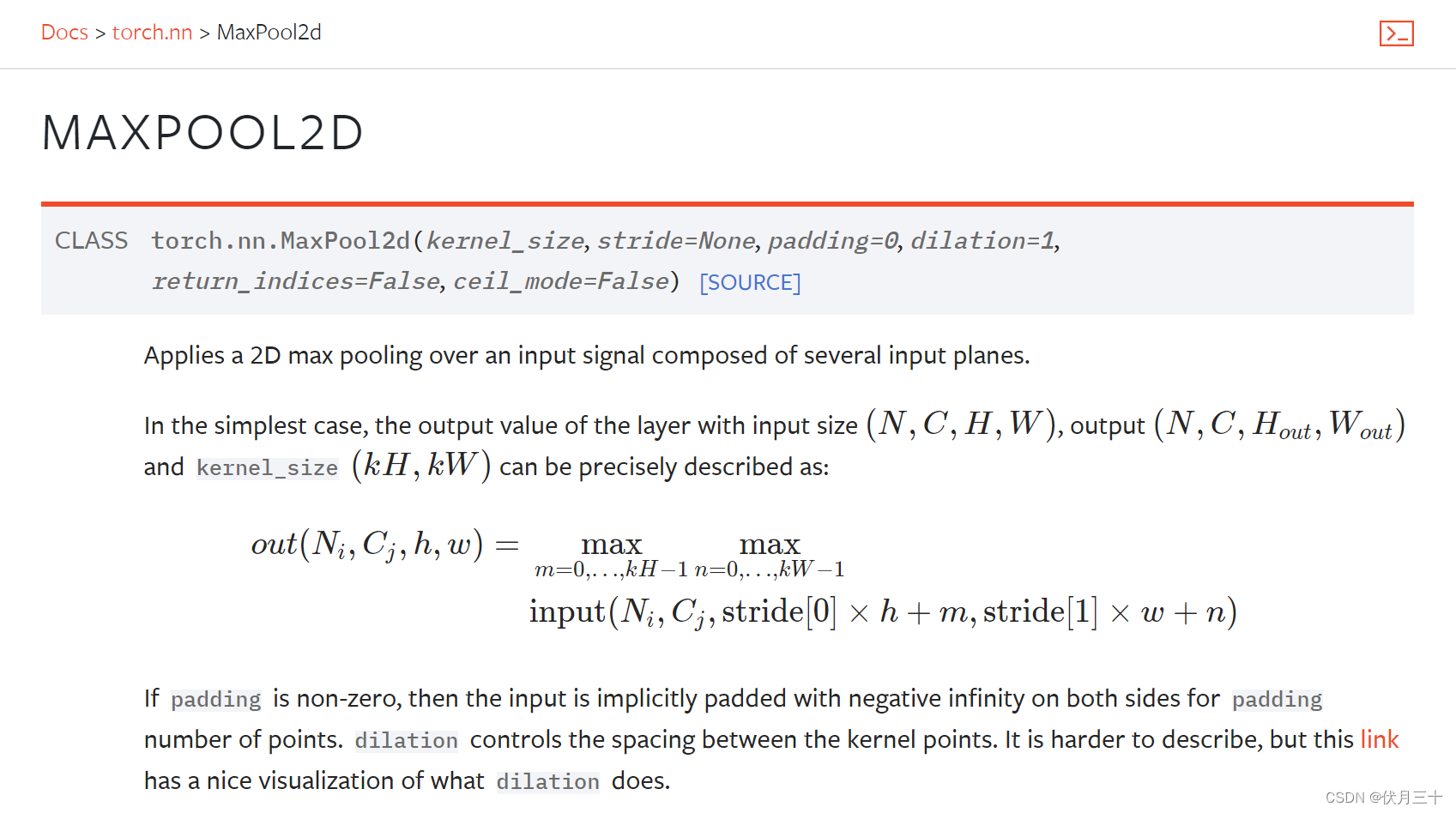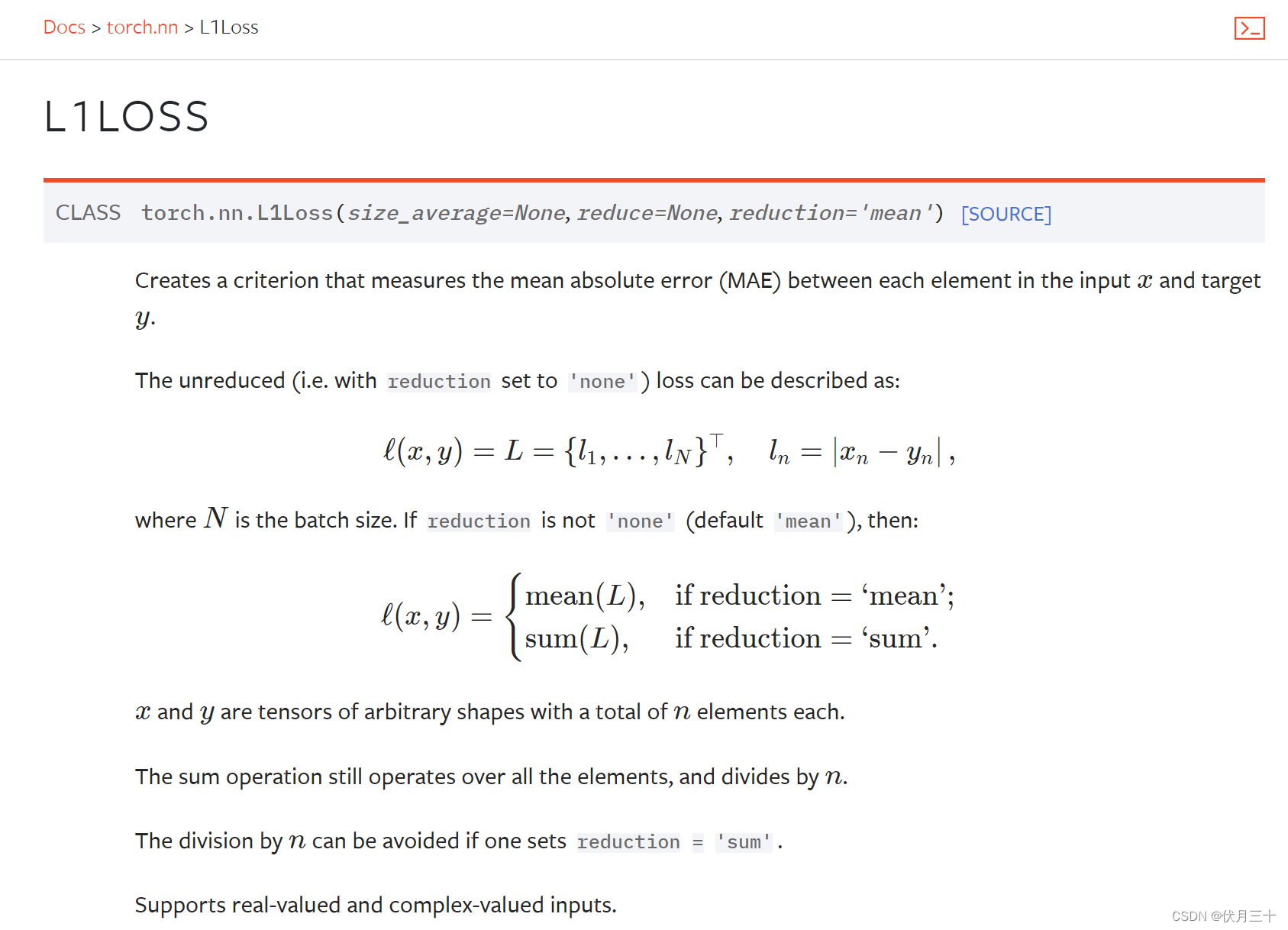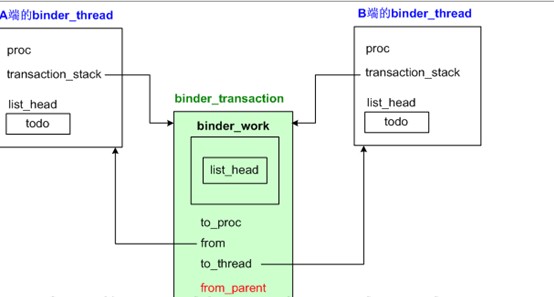当前位置:网站首页>Win11电脑一段时间不操作就断网怎么解决
Win11电脑一段时间不操作就断网怎么解决
2022-08-02 14:09:00 【xitongzhijia_abc】
Win11系统频繁断网,很多朋友都不知道怎么回事,近期有部分Win11用户反映,Win11电脑一段时间不操作就断网,十分影响电脑的使用体验,那么有没有什么方法可以解决这一问题呢?下面我来教大家解决方法,有需要的朋友请按步骤进行操作。

解决方法如下:
1、首先,按键盘上的【 Win + X 】组合键,或鼠标右键点击任务栏上的【Windows开始图标】,在打开的隐藏菜单项中,选择【计算机管理】;

2、计算机管理窗口,左侧点击【系统工具】→ 【设备管理器】,然后在右侧,找到并点击【网络适配器】;

3、展开网络适配器后,找到网卡设备,选择后点击【右键】,接着在打开的菜单项中,选择【属性】;

4、网卡设备属性窗口,切换到【电源管理】选项卡,【取消勾选】允许计算机关闭此设备以节约电源,然后点击【确定】。

这其实就是因为电脑一段时间不操作进入了睡眠待机状态,为了省电自动将网络给断了,所以就会出现断网的情况。咱们只要把网卡的这个选项给取消掉就行。
边栏推荐
猜你喜欢
随机推荐
机器学习---监督学习、无监督学习
最小树高度
FP7195大功率零压差全程无频闪调光DC-DC恒流芯片(兼容调光器:PWM调光,无极调光,0/1-10V调光)
[论文阅读] ACT: An Attentive Convolutional Transformer for Efficient Text Classification
【我的电赛日记(二)】ADF4351锁相环模块
LLVM系列第十七章:控制流语句for
LLVM系列第六章:函数返回值Return
1. What is RecyclerView
arm ldr系列指令
FP7195降压恒流PWM转模拟调光零压差大功率驱动方案原理图
ARMv8虚拟化
DP1332E刷卡芯片支持NFC内置mcu智能楼宇/终端poss机/智能门锁
GPT2计算流程详解
FP7195转模拟恒流调光芯片在机器视觉光源的应用优势
自定义圆形seekBar,超简单
【我的电赛日记(完结)---2021全国大学生电子设计竞赛全国一等奖】A题:信号失真度测量装置
Win11声卡驱动如何更新?Win11声卡驱动更新方法
让深度学习歇一会吧
Win11怎么在右键菜单添加一键关机选项
STM32F1和F4的区别